Une minute, vous naviguez sur le Web et vous occupez de vos propres affaires. La minute suivante, Safari vous envoie un message d'erreur indiquant qu'une de vos pages Web consomme « une énergie importante ».
Que signifie ce message d'erreur - et cela cause-t-il des problèmes pour votre Mac? Voici ce que vous devez savoir sur les alertes « énergie importante » ou « mémoire importante » dans Safari sur macOS.
Contenu
- Lecture associée :
-
Que signifie utiliser une énergie significative dans Safari ?
- « Énergie importante »
- « Mémoire importante »
- Qu'est-ce qui cause cela?
-
Des astuces
- Forcer à quitter Safari
- Utiliser un bloqueur de contenu
- Mettre à jour macOS
- Conseils supplémentaires
- Arrête de t'inquiéter
- Articles Similaires:
Lecture associée :
- Safari ne parvient pas à établir une connexion sécurisée: consultez ces conseils
- Traduire un site Web dans Safari sur iPhone avec Microsoft Translator
- Safari ne fonctionne pas? Comment résoudre vos problèmes
- Problèmes de Safari après la mise à niveau de macOS, comment y remédier
- Comment supprimer un site Web du paramètre de mot de passe « Ne jamais enregistrer » de Safari
Que signifie utiliser une énergie significative dans Safari ?

Tout d'abord, nous devons définir ce que nous entendons par ce message d'erreur. Il existe en fait deux messages différents que les utilisateurs déclarent recevoir à des moments différents.
« Énergie importante »
Recevoir une alerte indiquant qu'une certaine page Web consomme beaucoup d'énergie semble assez inquiétant, mais la cause du message d'erreur est en fait assez simple.
Safari vous montrera généralement ce message lorsque vous avez un site Web qui utilise pas mal de ressources système. (Généralement, ce sera juste un onglet ouvert qui tirera le plus de ressources.)
« Énergie », dans ce cas, signifie essentiellement la durée de vie de la batterie. Cela signifie que la page Web en question ne « gâchera » pas votre ordinateur, mais elle peut utiliser un peu plus d'autonomie qu'une page Web normale. Si vous n'êtes pas sûr, vous pouvez vérifier les cycles de batterie sur votre Mac en suivant Les instructions d'Apple.
Pour cette raison, cela est plus préoccupant si vous ne travaillez pas avec votre appareil Mac sur batterie. Si votre Mac est branché, il y a moins de raisons de s'inquiéter.
Vous pouvez également voir quelles applications consomment le plus d'autonomie de la batterie en cliquant sur l'indicateur d'autonomie de la batterie dans la barre de menu supérieure.
« Mémoire importante »
Une alerte un peu moins courante concerne la mémoire. Safari peut dire qu'une page Web utilise beaucoup de mémoire. Fondamentalement, comme avec l'alerte d'énergie, cela vous permet simplement de savoir que l'un de vos onglets utilise une grande partie de la RAM de votre système.
Bien qu'il soit intéressant de noter, l'utilisation de la RAM sur votre Mac ne fonctionne probablement pas comme vous l'attendez. Contrairement à la croyance populaire, vous ne voulez pas vraiment de RAM inactive car elle ne fait rien pour vous. Votre navigateur utilise cette RAM, qui serait autrement inutile, pour accélérer et optimiser votre expérience de navigation.
Vous pouvez également vérifier si Safari utilise ou non une partie importante de votre RAM, ainsi que certaines de ses propres statistiques de ressources, en ouvrant et en utilisant Activity Monitor.
Bien sûr, il est toujours possible que vos navigateurs utilisent trop de RAM et que cela ralentisse votre système. Dans ces cas, nous vous recommandons de prendre certaines des mesures décrites dans la section des conseils ci-dessous.
Qu'est-ce qui cause cela?
On ne sait pas exactement pourquoi certaines pages Web amèneront Safari à vous envoyer une alerte « énergie/mémoire importante », mais nous avons quelques théories.
Les pages Web contenant du contenu vidéo sont généralement de gros contrevenants en ce qui concerne les ressources. Les sites Web qui ont des sections de commentaires volumineuses et actives peuvent également utiliser assez rapidement les ressources système.
D'un autre côté, recevoir ce message d'erreur n'est pas automatiquement une mauvaise chose - cela signifie simplement que Safari est un chien de garde pour les sites que vous visitez.
Cela ne signifie pas nécessairement que votre Mac ralentit ou utilise une autonomie importante de la batterie. (Bien que, bien sûr, il soit possible d'obtenir des performances lentes et une faible autonomie de la batterie en conjonction avec ce message.)
Des astuces
Si vous ne recevez pas d'alerte dans Safari indiquant qu'une page Web consomme beaucoup d'énergie, il n'y a aucun moyen de retrouver l'onglet spécifique en cause.
Malgré cela, vous pouvez exécuter ces conseils de dépannage pour essayer de résoudre le problème.
Forcer à quitter Safari
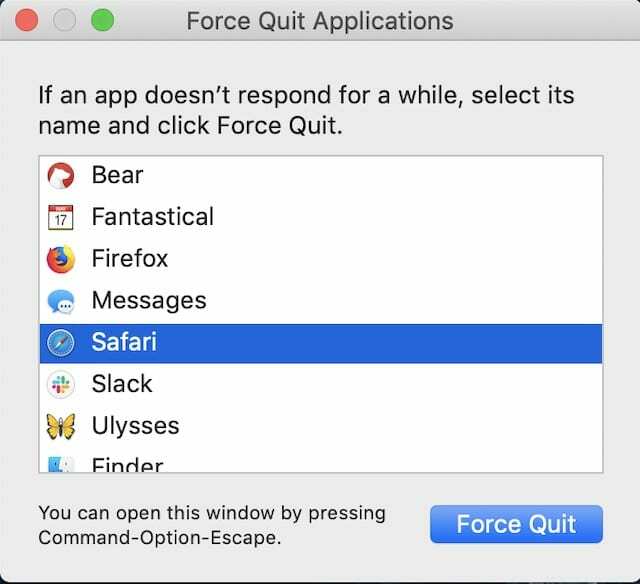
La première chose que vous pouvez essayer de faire est simplement de forcer la fermeture de Safari et de le relancer. Parfois, il s'agira simplement d'un site Web buggé qui puise des ressources et un redémarrage forcé pourrait permettre au site de se recharger et de se comporter normalement.
- Cliquez sur le menu du logo Apple dans le coin supérieur gauche.
- Sélectionnez Forcer à quitter dans le menu déroulant.
- Cliquez sur Safari.
- Cliquez sur le bouton Forcer à quitter.
Une fois que vous avez quitté Safari, essayez de le relancer pour voir si le problème a été résolu.
Sur une note connexe, il peut également être utile de redémarrer votre Mac pour voir si cela atténue le problème.
Utiliser un bloqueur de contenu

Aujourd'hui, la plupart des sites Web contiennent une tonne de saletés supplémentaires, des traqueurs clandestins aux publicités gourmandes en ressources.
Safari fait du bon travail en bloquant lui-même certains de ces composants de site Web supplémentaires. Mais si vous avez besoin d'un peu plus de puissance de feu dans la sphère de blocage de contenu, nous vous recommandons d'utiliser un bon bloqueur de contenu comme uBlock Origin.
Essayez d'ajouter uBlock origin à Safari et parcourez vos sites préférés. Voyez si cela fait une différence. Si c'est le cas, alors ces trackers et publicités étaient probablement à blâmer.
Mettre à jour macOS
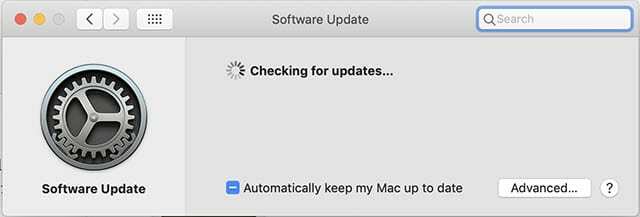
Parfois, ces alertes peuvent être causées par un comportement buggé de Safari ou par un simple manque d'optimisation de certains sites Web.
Dans ces cas, la meilleure solution est de loin de mettre à jour Safari. Nous vous recommandons de télécharger et d'installer le dernière mise à jour macOS disponible dans la mesure du possible.
Ceux-ci ne contiennent pas seulement des améliorations de Safari et des corrections de bogues, mais ils contiennent également des mises à jour de sécurité d'une importance critique qui peuvent protéger vos données.
Conseils supplémentaires
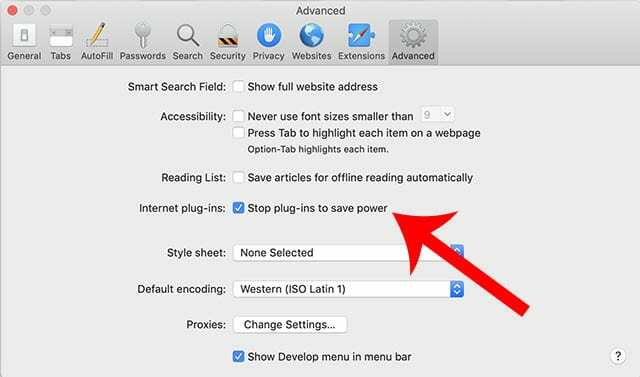
Nous avons inclus ces conseils de dépannage supplémentaires pour Safari au cas où les étapes précédentes ne fonctionneraient pas.
Pour être clair, ceux-ci se concentrent principalement sur l'accélération de Safari s'il fonctionne lentement. Ils ne supprimeront pas nécessairement un message d'erreur « énergie/mémoire importante ». Mais quand même, ils valent le coup.
- Vérifiez vos extensions. Allez dans Safari -> Préférences -> Extensions. Désactivez toutes les extensions, puis réactivez-les une par une pour voir si une extension particulière est à l'origine du problème.
- Vérifiez vos plug-ins. Vous pouvez essayer d'aller dans Safari -> Préférences -> Avancé. À partir de là, décochez « Plugins Internet ». Testez pour voir si cela atténue les messages d'erreur.
- Nettoyez votre cache. Activez le menu Développer en allant dans Safari -> Préférences -> Avancé et en sélectionnant Afficher le menu Développer. Ensuite, cliquez sur la barre de menu Développer et sélectionnez Vider les caches.
Arrête de t'inquiéter
Suggérer que vous ne vous inquiétez pas de cette alerte peut sembler contre-intuitif, mais expliquons. Safari, en vous envoyant ce message d'erreur, ne fait que vous rechercher et tente de vous avertir d'un site Web qui utilise des ressources système.
Mais certaines choses sont hors de votre contrôle. Si vous obtenez ce message d'erreur et que vous ne remarquez pas de réduction significative des performances ou de la durée de vie de la batterie, il peut être préférable de l'ignorer. Nous espérons qu'Apple résoudra ce message d'avertissement dans les futures versions de Safari et macOS. Si vous constatez une lenteur générale ou un plantage constant de Safari après la mise à niveau de macOS, vous devez absolument regarde cet article.
Nous espérons que vous avez trouvé certains de ces conseils utiles. S'il vous plaît laissez-nous savoir dans les commentaires ci-dessous si vous avez des questions.

Mike est un journaliste indépendant de San Diego, en Californie.
Bien qu'il couvre principalement Apple et la technologie grand public, il a déjà écrit sur la sécurité publique, le gouvernement local et l'éducation pour diverses publications.
Il a porté plusieurs chapeaux dans le domaine du journalisme, notamment écrivain, rédacteur en chef et concepteur de nouvelles.